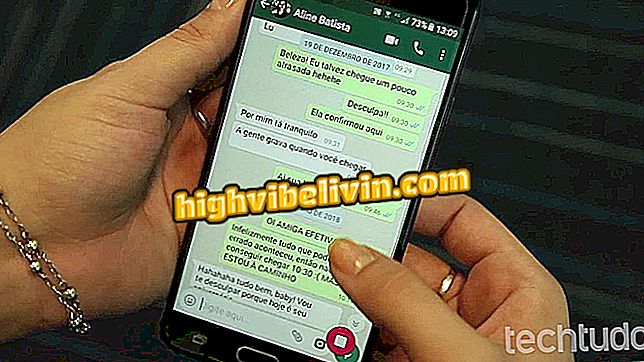फेसबुक प्रोफाइल फोटो में वीडियो कैसे जोड़ें
फेसबुक उपयोगकर्ता को 'प्रोफाइल पिक्चर' के रूप में सात सेकंड तक का वीडियो जोड़ने की अनुमति देता है। आप एक फ़ाइल अपलोड कर सकते हैं जो पहले से ही मोबाइल गैलरी में सहेजी गई है या अपने स्मार्टफोन पर कैमरे के साथ एक नया रिकॉर्ड कर सकती है। फीचर में बेसिक एडिटिंग टूल भी हैं, जैसे कि क्रॉपिंग, ध्वनि को सक्रिय करने या न करने और थंबनेल का चयन करने के लिए। इसके अलावा, यह सामग्री को अस्थायी (एक घंटे, एक दिन, एक सप्ताह या किसी अन्य कस्टम अवधि) बनाने की भी अनुमति है। यहां बताया गया है कि सोशल नेटवर्क की प्रोफाइल फोटो में वीडियो कैसे डालें।
फेसबुक 'शक्ति देने और दुनिया को करीब लाने' के लिए समूहों में बदलाव करता है

Facebook प्रोफ़ाइल फ़ोटो में वीडियो जोड़ने का तरीका देखें
आवेदन: अपने मोबाइल पर प्रौद्योगिकी युक्तियाँ और समाचार
iPhone (iOS)
चरण 1. अपने सामाजिक नेटवर्क खाते में लॉग इन करें और अपनी प्रोफ़ाइल फ़ोटो या "संपादित करें" को स्पर्श करें;
चरण 2. अगली स्क्रीन पर, आपको दो विकल्पों के बीच चयन करना होगा: "एक नया प्रोफ़ाइल वीडियो बनाएं" या "प्रोफ़ाइल वीडियो का चयन करें";

फेसबुक पर साइन इन करें और अपनी प्रोफाइल फोटो में वीडियो जोड़ने के विकल्प का चयन करें
चरण 3. यदि आप पहला विकल्प पसंद करते हैं, तो आप फोन या टैबलेट के फ्रंट या रियर कैमरे से एक वीडियो रिकॉर्ड कर सकते हैं। रिकॉर्डिंग शुरू करने या रोकने के लिए बस लाल बटन को स्पर्श करें;
चरण 4. रिकॉर्डिंग खत्म करने या डिवाइस पर सहेजे गए वीडियो को चुनने के बाद, उपयोगकर्ता कुछ बुनियादी संपादन टूल का उपयोग कर सकता है। आप ध्वनि को क्रॉप, म्यूट या अनम्यूट कर सकते हैं और वीडियो के लिए थंबनेल चुन सकते हैं। इसके अलावा, उपयोगकर्ता एक घंटे, एक दिन, एक सप्ताह या किसी अन्य कस्टम अवधि के लिए अस्थायी सामग्री बना सकता है;

रिकॉर्डिंग और फेसबुक पर वीडियो एडिटिंग टूल्स का उपयोग करना
चरण 5. समाप्त करने के लिए, "उपयोग करें" स्पर्श करें।

फेसबुक प्रोफाइल फोटो में एक वीडियो जोड़ना
एंड्रॉयड
चरण 1. सामाजिक नेटवर्क में लॉग इन करें, फिर अपनी प्रोफ़ाइल फ़ोटो या "संपादित करें" को स्पर्श करें;
चरण 2. फिर या तो "एक नया प्रोफ़ाइल वीडियो बनाएं" या "प्रोफ़ाइल वीडियो का चयन करें" चुनें;

फेसबुक में साइन इन करें और एक प्रोफ़ाइल चित्र के रूप में एक वीडियो जोड़ने के लिए चुनें।
चरण 3. एक वीडियो रिकॉर्ड करने के लिए, लाल बटन को स्पर्श करें;
चरण 4. iPhone की तरह, उपयोगकर्ता कुछ बुनियादी संपादन सुविधाओं का उपयोग कर सकता है। नीचे दिए गए उदाहरण में, आप सामग्री को एक निश्चित अवधि के लिए अस्थायी रख सकते हैं;

फेसबुक प्रोफाइल के लिए वीडियो रिकॉर्डिंग और संपादन
चरण 5. "अगला" स्पर्श करें।

फेसबुक प्रोफाइल फोटो में एक वीडियो भी शामिल है
फेसबुक चैट में अदृश्य कैसे रहें? फोरम में एक्सचेंज टिप्स।